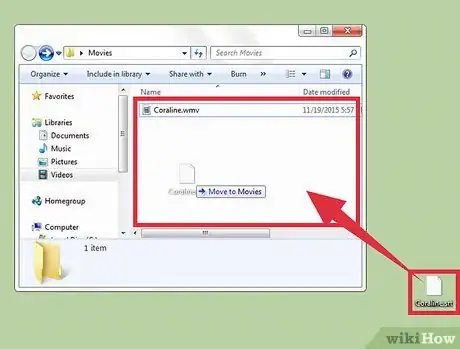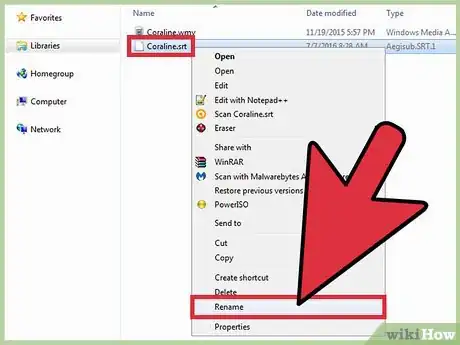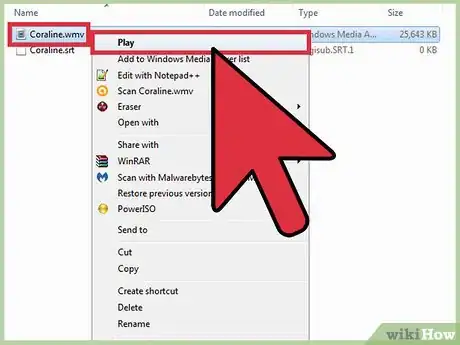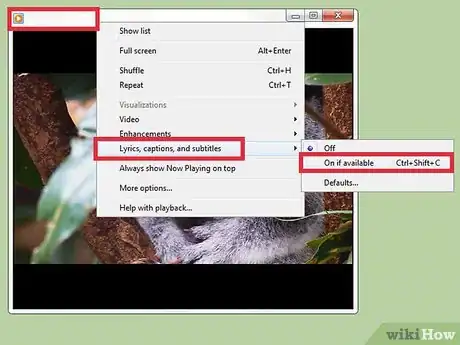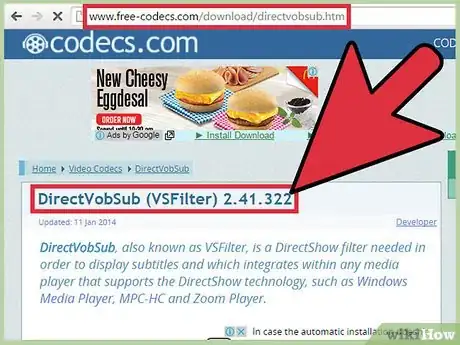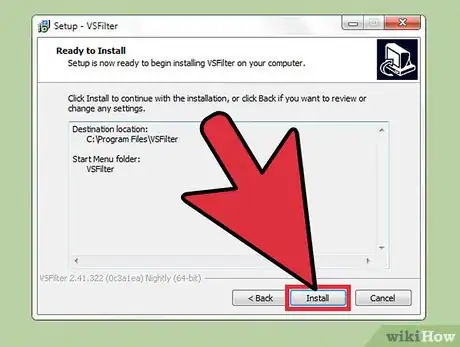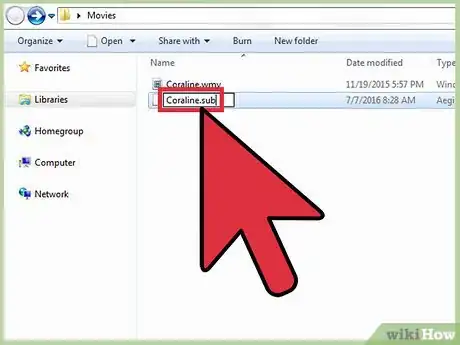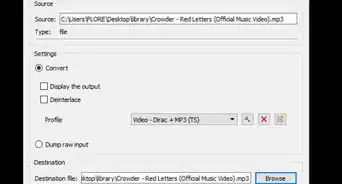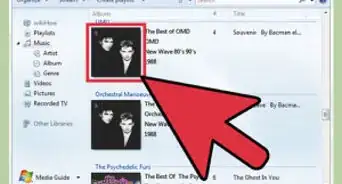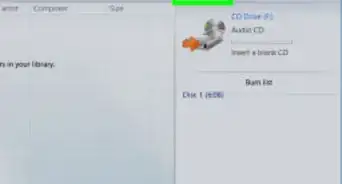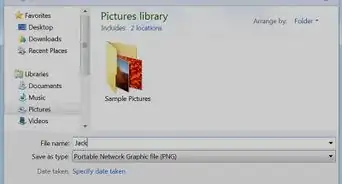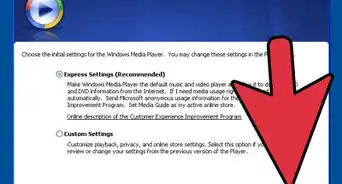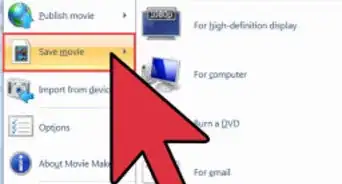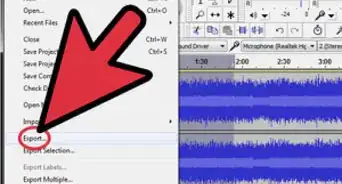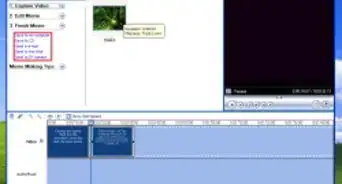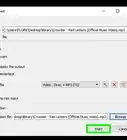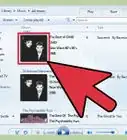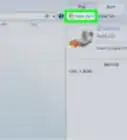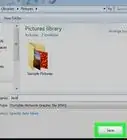Este artículo fue coescrito por Jack Lloyd. Jack Lloyd es escritor y editor de tecnología para wikiHow. Tiene más de dos años de experiencia escribiendo y editando artículos relacionados con tecnología. Es entusiasta de la tecnología y profesor de inglés.
Este artículo ha sido visto 49 203 veces.
El Reproductor de Windows Media es el reproductor de audio y video predeterminado para todos los dispositivos con sistema operativo Windows. Si bien este reproductor es más que adecuado para soportar cualquier formato de audio y video básico, poner subtítulos muchas veces puede ser algo complicado. Para hacerlo, puedes modificar el archivo externo de subtítulos o usar un programa de terceros.
Pasos
Método 1
Método 1 de 2:Cambiarle el nombre al archivo de subtítulos
-
1Mueve el archivo de subtítulos a la carpeta donde esté ubicado del video. Mueve o copia el archivo externo de subtítulos hacia la carpeta del video al cual quieras agregarle subtítulos.
-
2Cámbiale el nombre al archivo de subtítulos por el nombre del video. Haz clic derecho en el archivo de subtítulos y selecciona "Cambiar nombre". Escribe el mismo nombre que tiene el archivo de video y presiona "Enter".
-
3Abre el video en el Reproductor de Windows Media. Haz clic derecho en el archivo de video y selecciona "Reproducir con Reproductor de Windows Media". También puedes hacer doble clic en el archivo de video si el Reproductor de Windows Media es tu reproductor predeterminado de audio y video.
-
4Asegúrate de que el Reproductor de Windows Media esté configurado para mostrar subtítulos. Haz clic derecho en la barra de la parte superior del Reproductor de Windows Media y mueve el cursor por encima de "Letras, títulos y subtítulos" y selecciona "Activar si está disponible". Cierra el Reproductor de Windows Media y vuelve a abrirlo para ver tus videos con subtítulos.[1]Anuncio
Método 2
Método 2 de 2:Instalar software complementario
-
1Descarga DirectVobSub. DirectVobSub es un programa muy conocido de código abierto para Windows que sirve para solucionar problemas a la hora de mostrar subtítulos en el Reproductor de Windows Media.
- Descarga DirectVobSub desde la página de descarga del sitio web oficial del programa. Este programa está disponible tanto para versiones de Windows de 32 bits como de 64 bits, así que asegúrate de descargar la que corresponda para tu sistema operativo.
- Ejecuta un análisis de seguridad al descargar DirectVobSub desde cualquier sitio en línea. De esta forma te asegurarás de que el archivo no esté infectado con virus o software malicioso.
-
2Instala DirectVobSub. Una vez que hayas descargado el archivo de instalación, haz doble clic en él y deja que comience el proceso de instalación. Una vez que termine el proceso de instalación, el Reproductor de Windows Media mostrará los subtítulos sin problemas.
-
3Cámbiale el nombre al formato de archivo de los subtítulos por ".sub". Si el Reproductor de Windows Media no reconoce los subtítulos incluso después de haber instalado DirectVobSub, posiblemente tengas que cambiar el formato del archivo de subtítulos. Haz clic derecho en el archivo, selecciona "Cambiar nombre" y cambia la extensión ".srt" al final del nombre del archivo por ".sub".Anuncio
Consejos
- Después de haber cambiado el nombre del archivo de subtítulos, alterado su formato e instalado DirectVobSub, aún es posible que el Reproductor de Windows Media siga sin mostrar los subtítulos del video. Siempre existe la opción de descargar otro reproductor multimedia, como por ejemplo VLC Player o KMPlayer, que ofrecen más opciones para títulos y subtítulos.